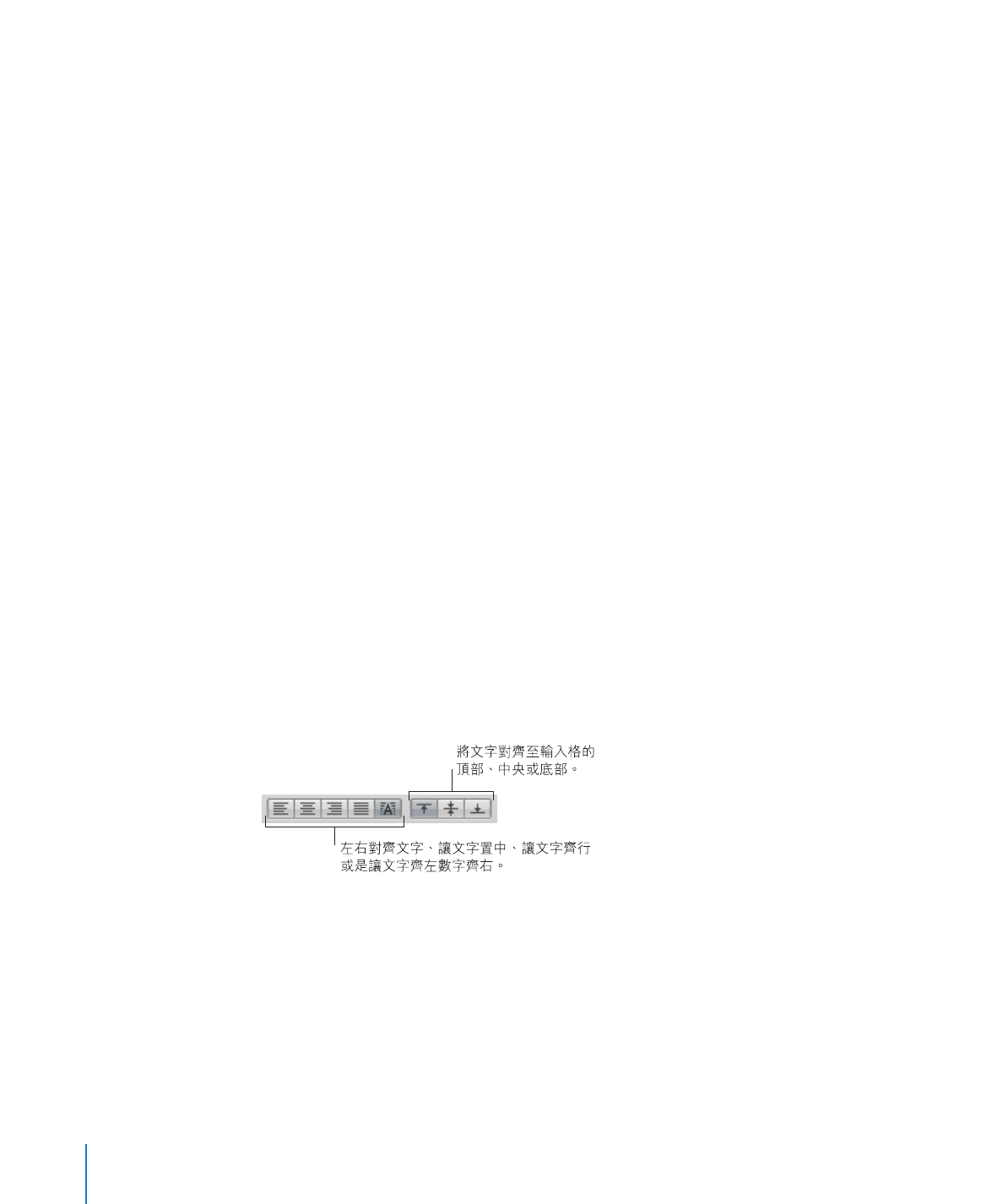
處理表格輸入格中的文字
您可以控制表格輸入格中文字的格式和對齊方式,並且可以使用尋找與取代及拼
字檢查功能。
當您在輸入格中輸入文字時,
Numbers 會根據表格中其他位置的相似文字來顯示
可用來完成輸入格內容的文字。您可以使用建議的合適文字,或是繼續輸入文字
來覆寫建議的內容。若要停用自動建議,請取消選取
Numbers 偏好設定“一般”
面板中的“顯示表格直欄中的自動完成列表”。
您可以使用下列技巧處理表格輸入格中的文字:
若要插入斷行標記,請按
Control + Return 鍵。
m
若要插入分段標記,如果未選擇“表格檢閱器”之“表格選項”下方的“用
m
Return 鍵移至下一格”,請按 Return 鍵。否則,請按 Option + Return 鍵。
您還可以在公式列上按一下,然後按一下格式列中的斷行標記按鈕。
若要在表格中插入定位點,請按
Option + Tab 鍵。
m
您還可以在公式列上按一下,然後按一下格式列中的定位點按鈕。
若要調整文字對齊方式,請使用格式列中的對齊方式按鈕。
m
“文字檢閱器”能給您更多的文字格式化選項(按一下工具列中的“檢閱器”,
然後按一下“文字檢閱器”按鈕)。
請參閱第
164 頁「設定文字對齊方式、間距和顏色」以取得更多資訊。
76
第
4 章
處理表格輸入格
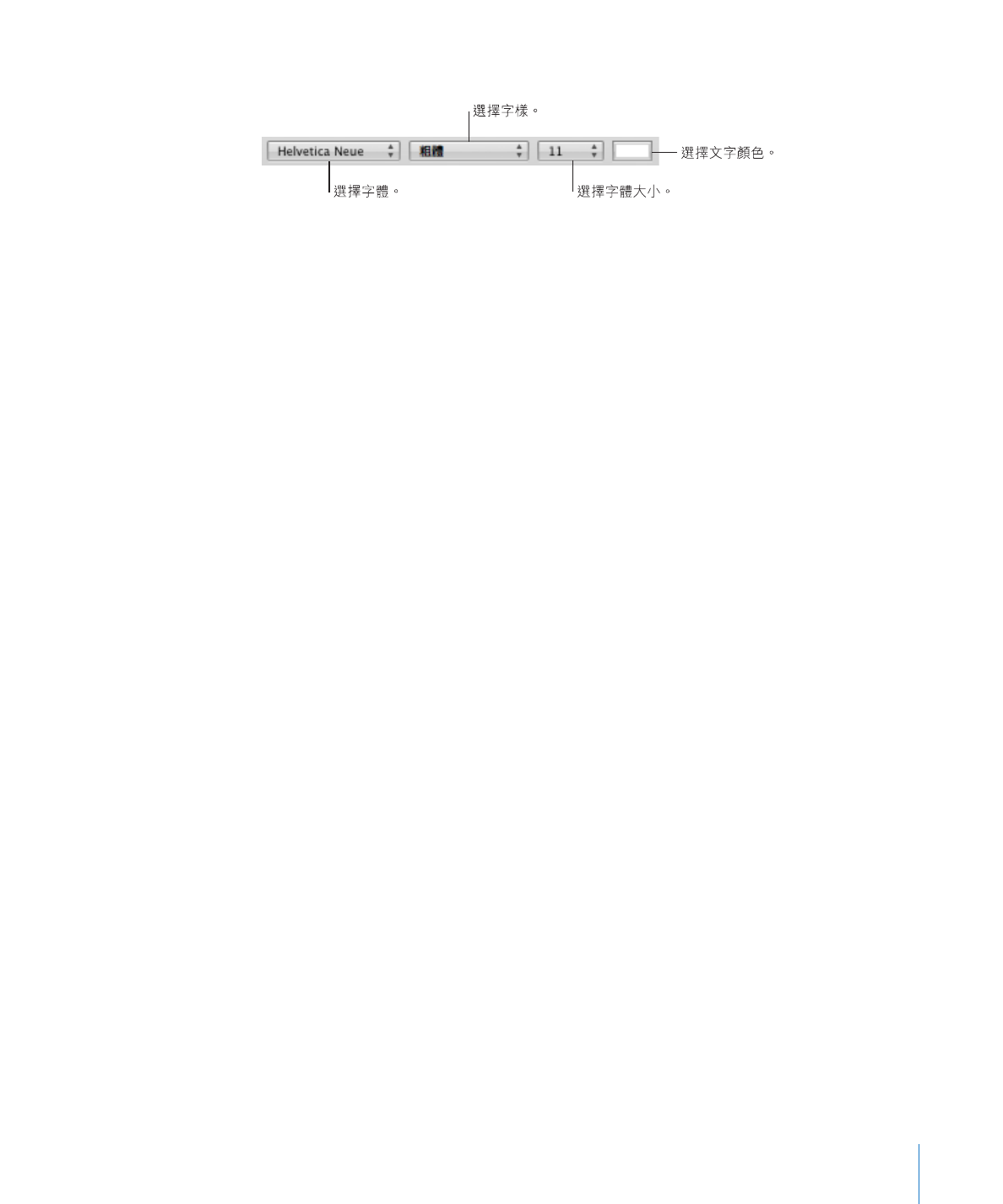
第
4 章
處理表格輸入格
77
若要控制字體屬性,請使用格式列中的文字格式按鈕。
m
您也可以使用“字體”視窗(按一下工具列中的“字體”)。
如需其他資訊,請參閱第
158 頁「格式化文字大小和外觀」。
若要檢查拼字,請依照第
m
180 頁「檢查拼錯的單字」中的指示來操作。
若要尋找和選擇性地取代輸入格中的文字,請遵循第
m
181 頁「搜尋與取代文字」
中的指示說明。
若要避免讓
Numbers 將您輸入的項目解譯為數字,請使用文字格式。請參閱
m
第
95 頁「在表格輸入格中使用文字格式」以取得詳細資訊。
【注意】在使用值來執行計算的函數中會忽略文字字串。